Ubuntu20.04でネットワークを再起動するにはさまざまな方法があります。おそらく最も簡単な方法は、GNOMEなどのGUIからネットワークを再起動することです。他の方法には、コマンドラインとコマンドnetplanの使用が含まれます。 およびip 。最後に、NetworkManagerコマンドラインツールnmcli または、System V initスクリプトを使用して、Ubuntu 20.04FocalFossaでネットワークを正常に再起動できます。
このチュートリアルでは、読者に以下に関する包括的な情報が提供されます。
- GUIからネットワークを再起動する方法
-
netplanを使用してネットワークを再起動する方法 コマンド -
ipを使用してネットワークを再起動する方法 コマンド - SystemVinitスクリプトを使用してネットワークを再起動する方法
- NetworkManagerコマンドラインツール
nmcliを使用してネットワークを再起動する方法
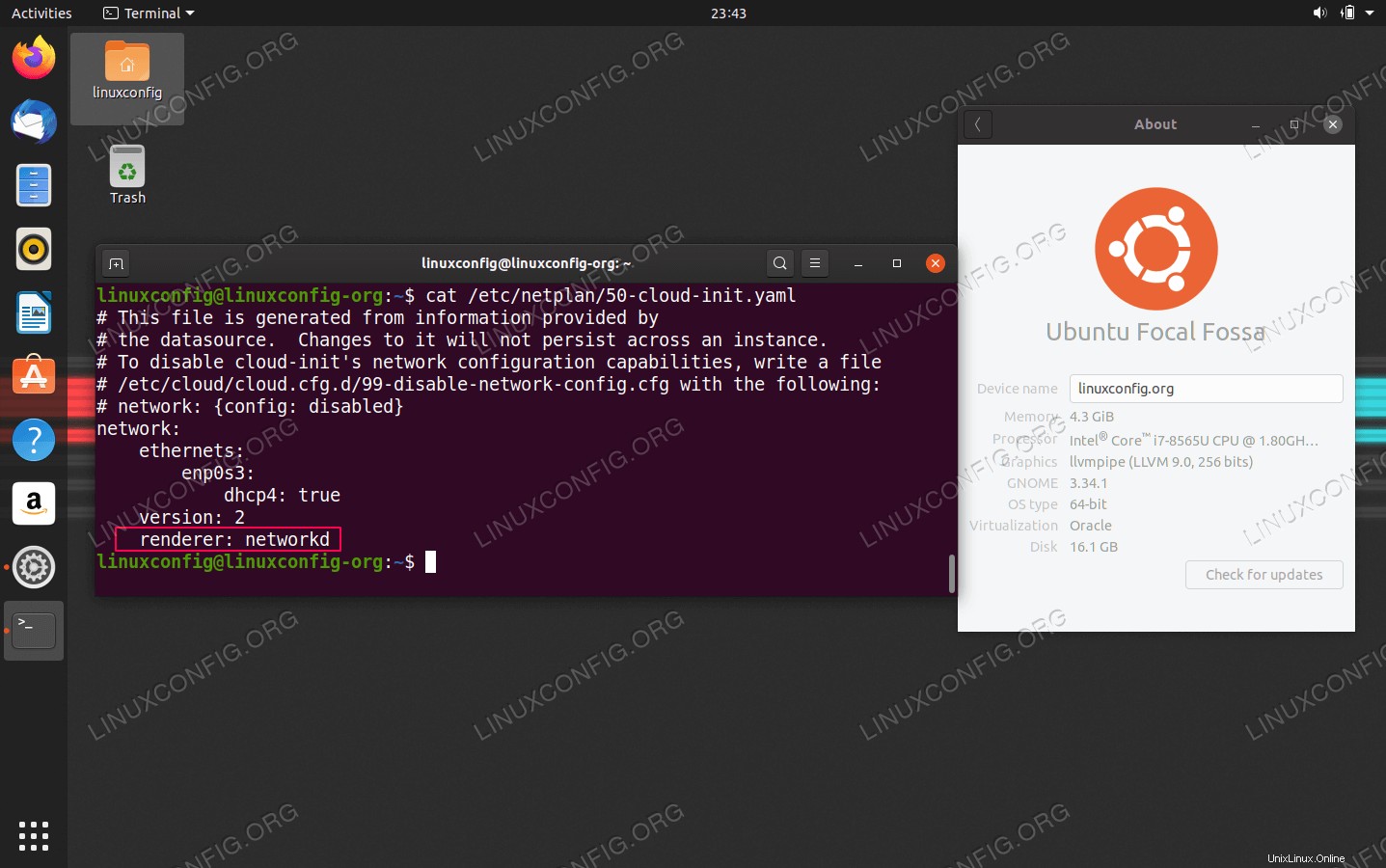
networkdによって管理されるシステムネットワーキング Ubuntu 20.04FocalFossaのデーモン 使用されるソフトウェア要件と規則
| カテゴリ | 使用する要件、規則、またはソフトウェアバージョン |
|---|---|
| インストールまたはアップグレードされたUbuntu20.04Focal Fossa | |
| N / A | |
rootまたはsudoを介したLinuxシステムへの特権アクセス コマンド。 | |
# –指定されたLinuxコマンドは、rootユーザーとして直接、またはsudoを使用して、root権限で実行する必要があります。 コマンド$ –特定のLinuxコマンドを通常の非特権ユーザーとして実行する必要があります |
Ubuntu 20.04 LTSFocalFossaでのネットワークの再起動手順
Ubuntu20.04のGUIデスクトップからネットワークを再起動する
Ubuntu20.04でデフォルトのGNOMEGUIを実行している場合、ネットワークを再起動する最も簡単な方法は、右上のネットワークアイコンをクリックすることです。
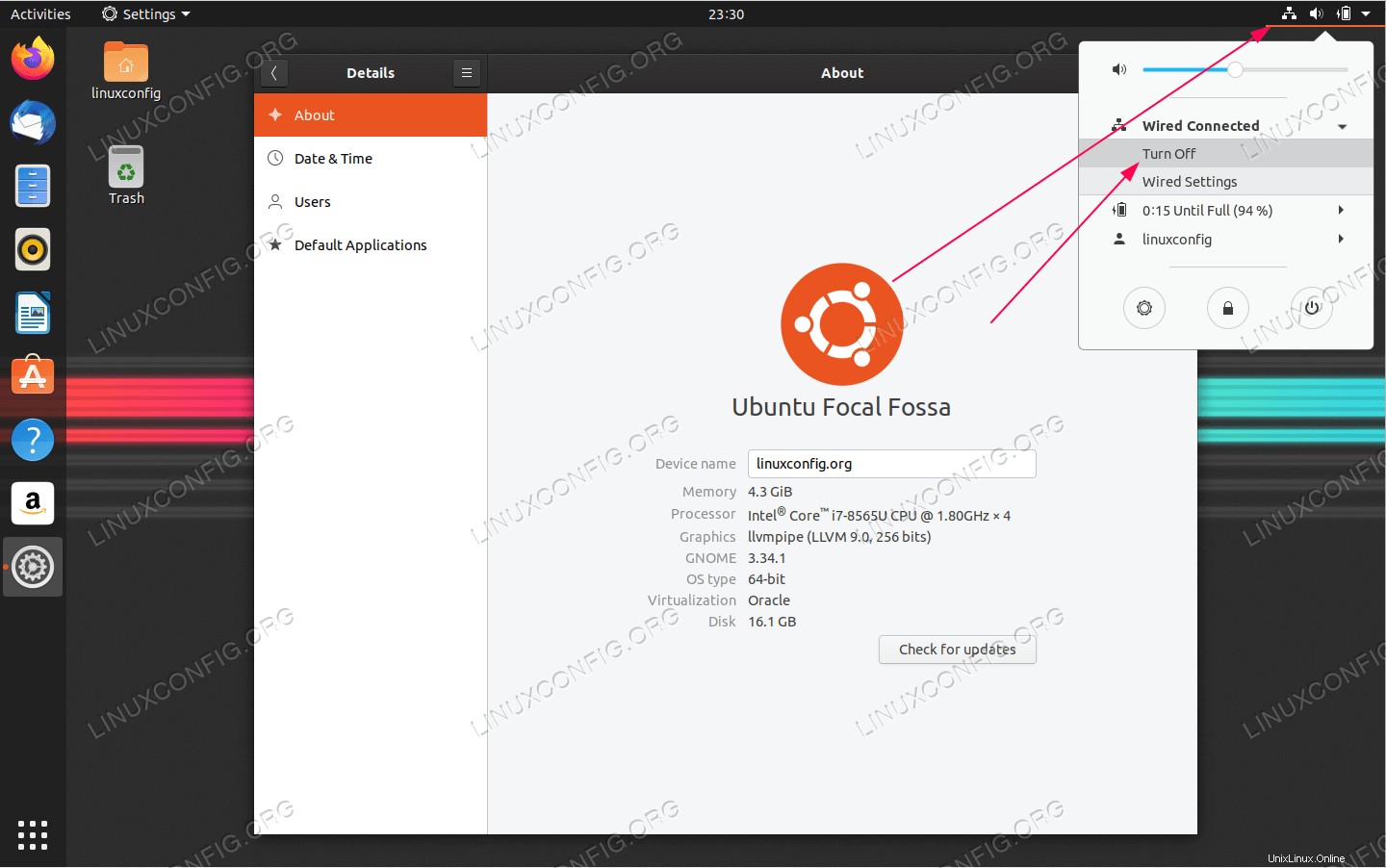 そこから、再起動するネットワークインターフェースを選択し、
そこから、再起動するネットワークインターフェースを選択し、Turn Offをクリックします。 メニューオプション。 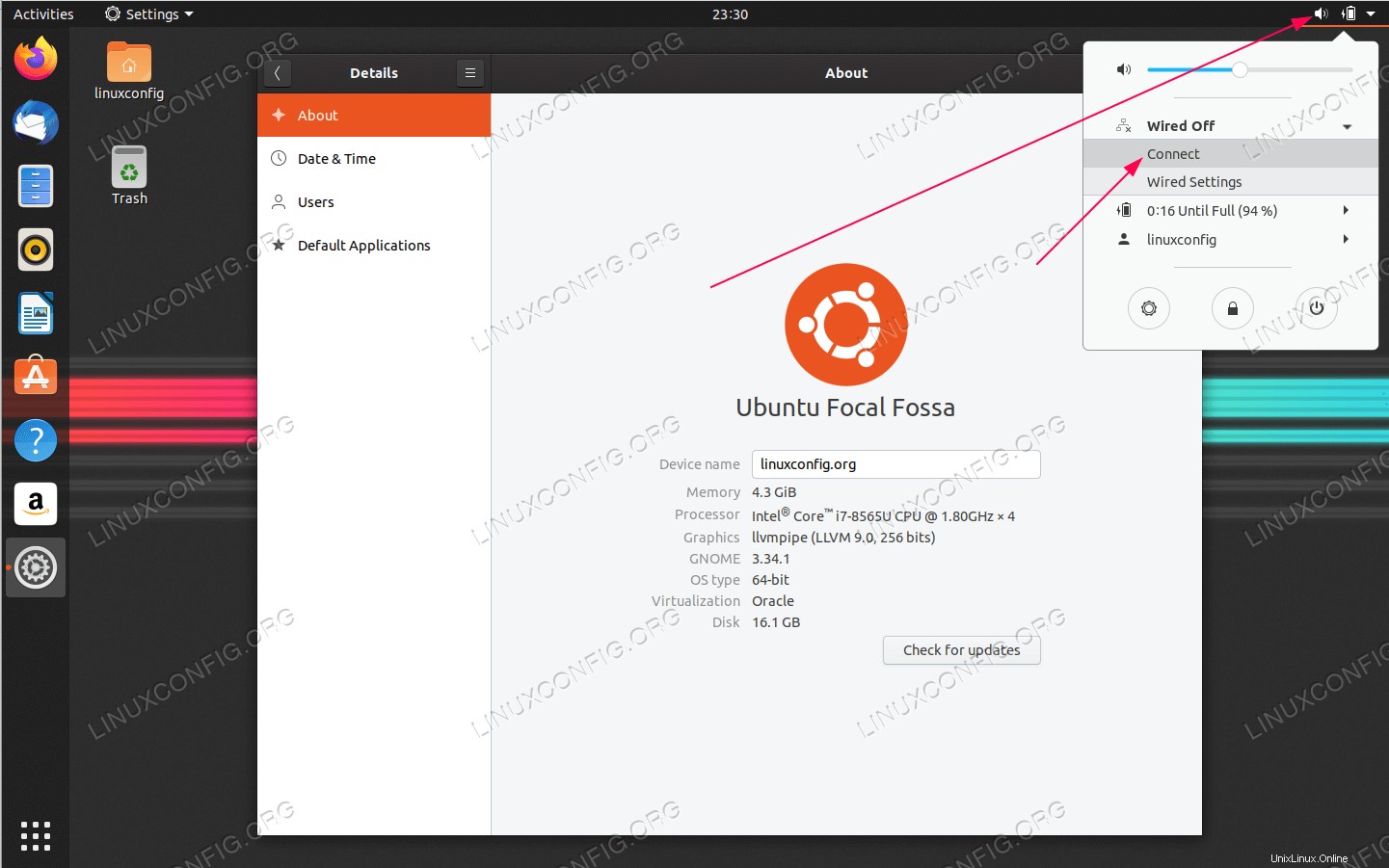 ネットワークインターフェイスがオフになったら、
ネットワークインターフェイスがオフになったら、Connectをクリックしてオンにできます。 メニューオプション。両方の手順を完了すると、ネットワークが効果的に再起動します。 Ubuntu20.04のコマンドラインからネットワークを再起動する
最初のステップは、システムネットワークがどのように管理されているかを確認することです。ネットワークを管理する方法にはいくつかのオプションがあります:NetworkManager またはnetworkd デーモン。以下のリストから選択したコマンドは、適切なネットワーク管理構成で選択した場合にのみ有効になります。
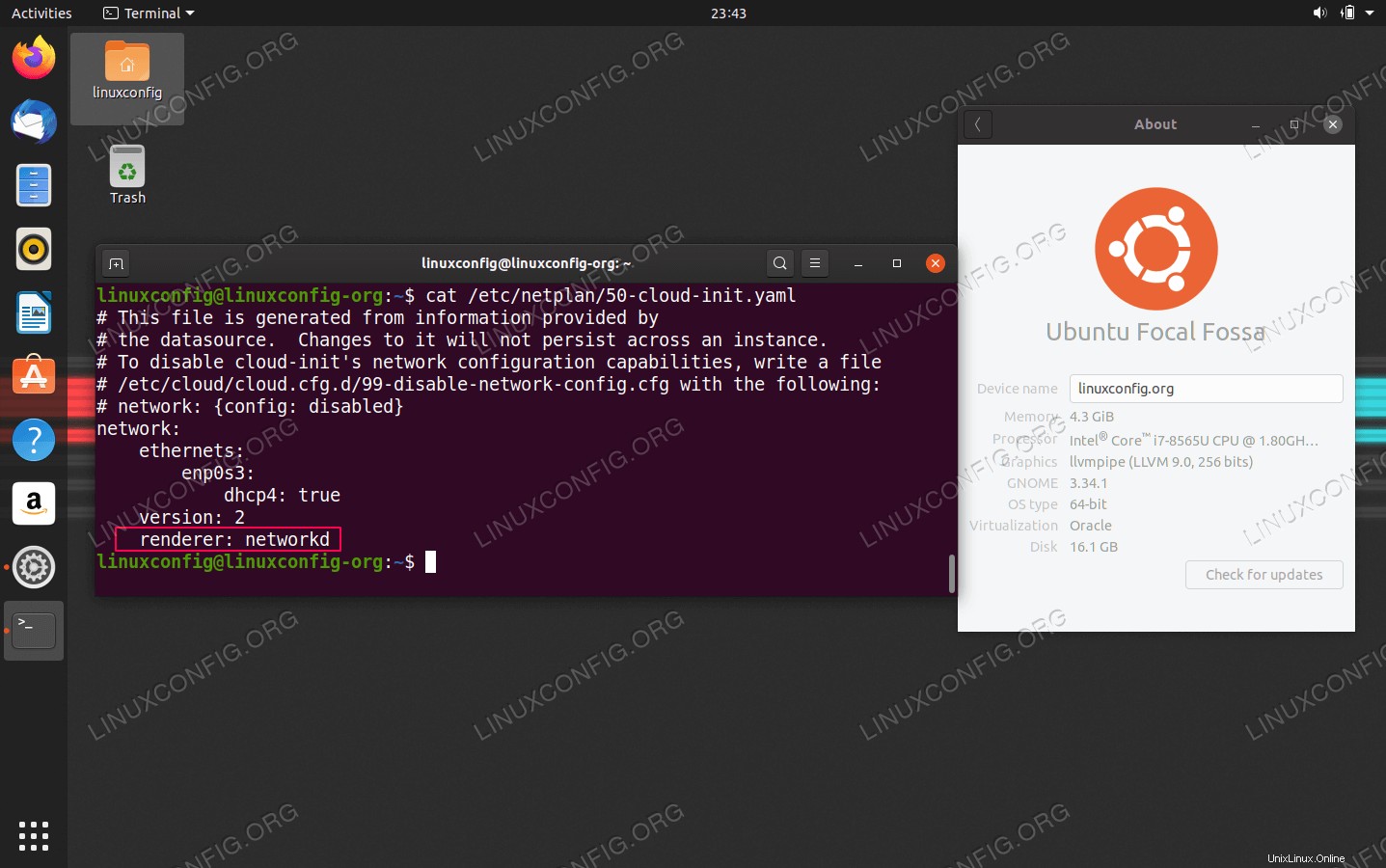 ネットワーク管理の構成を確認するには、
ネットワーク管理の構成を確認するには、/etc/netplan/01-netcfg.yamlの内容を確認してください または/etc/netplan/50-cloud-init.yaml 構成ファイル。探している構成はRendererです。 。そこから、システムネットワークがnetworkdによって管理されているかどうかを確認できます。 デーモンまたはNetworkManager 。 Rendererがない場合 システムがnetworkdによって管理されている可能性が高いと定義されています デーモン。 ネットワークを再起動するための最初の推奨コマンドは次のとおりです。
$ sudo netplan apply
上記のコマンドは、ネットワーク管理の構成設定に関係なく、ネットワークを再起動します。
ネットワーク管理システムのネットワーク再起動
次のコマンドは、ネットワークインターフェイスenp0s3を再起動します
$ sudo ip link set enp0s3 down $ sudo ip link set enp0s3 up
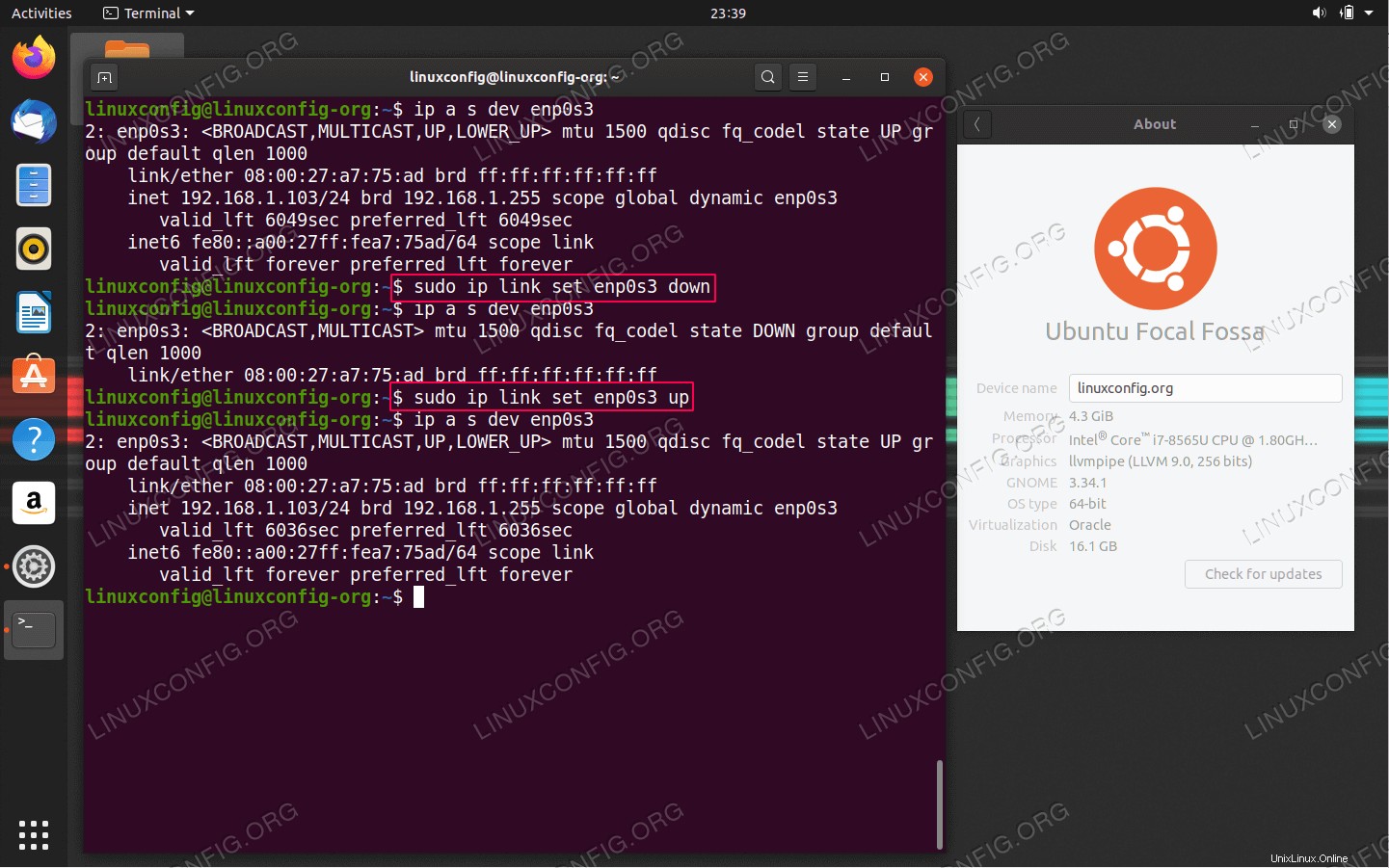
ip を使用する Ubuntu 20.04FocalFossaでネットワークを再起動するコマンド NetworkManager管理対象システムのネットワーク再起動
$ sudo nmcli networking off $ sudo nmcli networking on
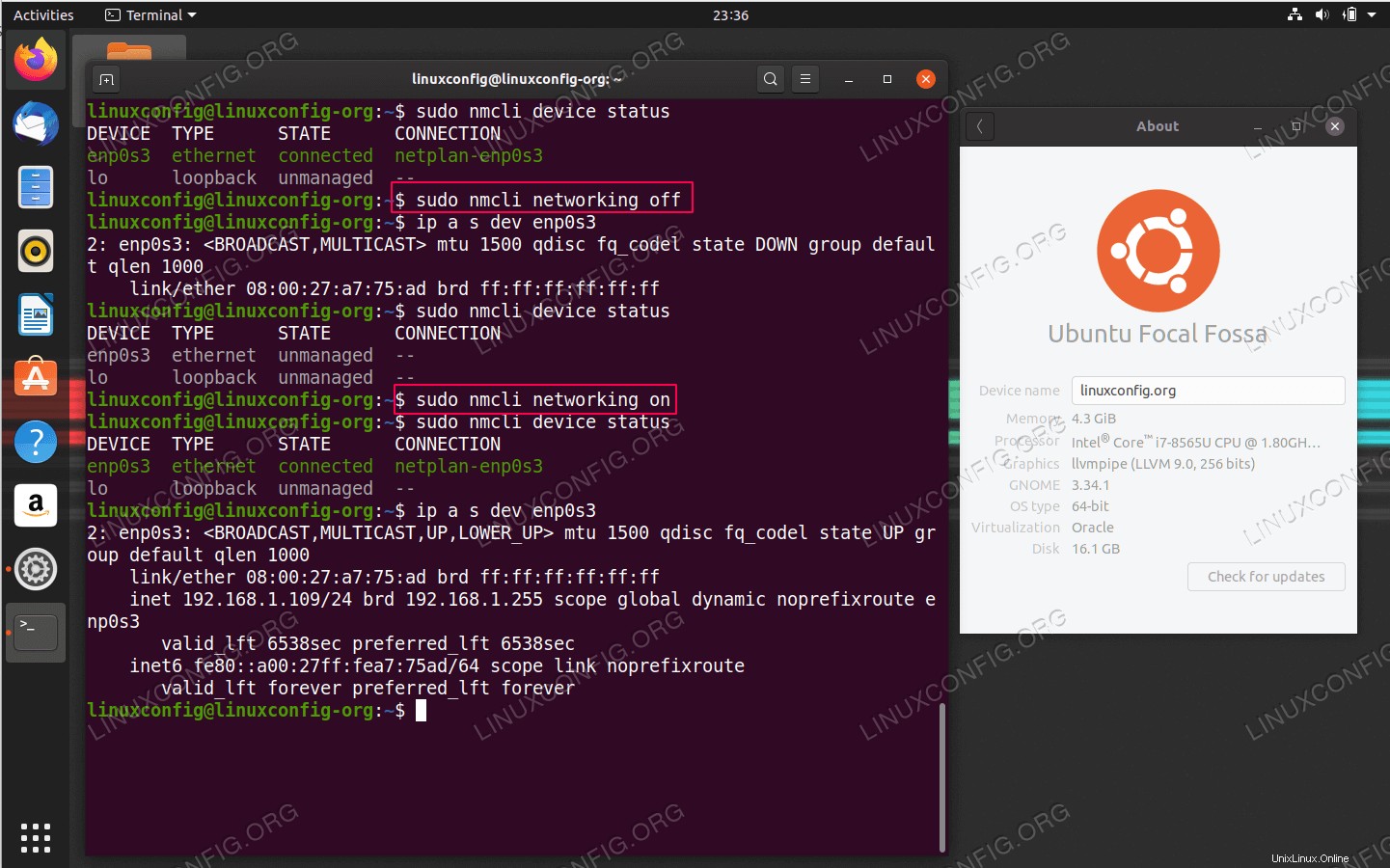
nmcliを使用して、Ubuntuシステムでネットワークを再起動します コマンドラインツール。 または、SystemVの初期化スクリプトを使用してネットワークを再起動してみることもできます。
$ sudo /etc/init.d/network-manager restart
/ etc / network/interfacesにリストされているインターフェースのネットワーク再起動
/etc/network/interfacesにリストされているすべてのデバイスの場合 次のコマンドを使用して、リストされているネットワークインターフェイスを再起動できます。 ifdownの場合は注意してください またはifup コマンドがありません。ifupdownをインストールする必要があります 最初にパッケージ化します。
$ sudo ifdown -a $ sudo ifup -a